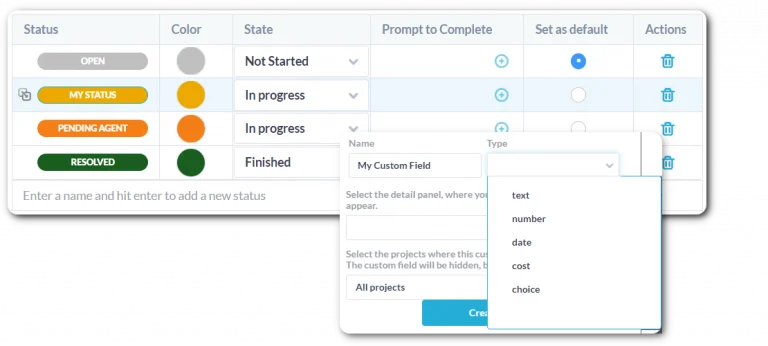Управление на задачи и проекти
Съдържание на ръководството за въвеждане:
Работа по задачи
Както беше споменато в предишна стъпка, основната разлика между задачите и билетите е в това как ги използвате. По подразбиране задачите предоставят и повече функционалност за управление на проекти. Задачите се използват като градивни елементи на вашите проекти. Разбийте клиентски/вътрешни проекти на управляеми задачи, които могат да бъдат проследявани и възлагани. Можете също така да използвате подзадачи за по-нататъшна работа по разбивката. Подзадачите са пълнофункционални задачи, но имат връзка с основната задача/тикет. Например, обичайна употреба на подзадачи е проследяване на работата, която трябва да бъде извършена, преди даден билет да бъде разрешен.
Можете да започнете да работите по задачи от панела с подробности за задачата. Оттам можете да комуникирате с клиенти, да преглеждате прикачени файлове, да си сътрудничите с членове на екипа, да актуализирате състоянието на задачата, да регистрирате време или напредък и др.
Научете повече:
Планиране и планиране на работа
Задачите имат две свойства, планиран график и планирани усилия.
- Планиран график – датата(ите), на която трябва да се работи по задачата.
- Планирани усилия – Приблизителните работни часове, необходими за изпълнение на задачата.
Можете да планирате и оценявате задачи от панела с подробности за задачите, диаграмата на Гант и календара.
Научете повече:
Мониторинг на напредъка
Наблюдавайте работата от таблото за управление на приложението Tasks.
- Напредъкът на задачата се натрупва до папката и проекта.
- „Действителният график“ и „действителната планирана работа“ се попълват въз основа на времето, регистрирано за задачата. Добра практика е да регистрирате времето, докато работите по задачи. Това позволява на мениджърите да сравняват планирания и действителния напредък и да определят дали работата върви по план.
- Визуализирайте напредъка с изгледите Gantt, Kanban и календар.
- На Gantt сините ленти представляват планирания график от задачи. Зелените ленти представляват „действителния“ или текущия график.
- С Kanban можете лесно да видите състоянието на всяка задача. Ограничаването на броя на изпълняваните задачи е често срещана гъвкава pm стратегия.
- Използвайте персонализирани изгледи. Групирайте, филтрирайте или сортирайте работата, за да разберете по-добре как напредва всеки екип или агент или дали работата на клиента върви по план.
Шаблони за проекти
Имате ли подобни услуги, които предлагате на клиенти? Можете да създадете проект с всички ваши задачи, задачи, планирана работа и т.н. След това можете да създавате нови проекти въз основа на тези шаблони. Шаблоните спестяват време на вас и вашия екип, за да започнете по проекти и задачи в бъдеще. Задайте проект като шаблон, като отворите панела с подробности за проекта и поставите отметка на „Задаване като шаблон“.
Научете повече:
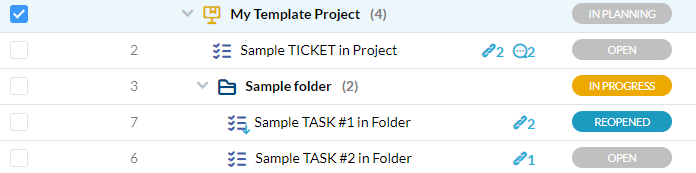
Персонализиране на вашия работен процес
OneDesk е много гъвкав, което ви позволява да дефинирате своя работен поток за управление на проекти.
- Статусите определят работния процес на вашите задачи. Можете да преименувате, премахвате или създавате допълнителни състояния на вашите задачи, за да ги приведете в съответствие с вашите процеси. Например, можете да добавите статуси като „задържане“, „нуждае се от преглед“ или „одобрено“. Дефиниране на статуси от Админ> Задачи.
- Персонализираните полета са свойства, уникални за вашата компания. Тези полета могат да се добавят към задачи, билети, клиентски профили и др. Обичайните персонализирани полета включват „тагове“ за категоризиране на работата или поле „бележки“. Създайте полета от Admin> Персонализирани полета.
- Автоматизацията е мощен инструмент, който не само намалява ръчната работа, но и ви позволява да дефинирате работните си процеси. Например, задайте последваща задача като „готова“, когато предшественикът е завършен. Или изпратете съобщение до клиент, когато работата е към завършване. Конфигурирайте автоматизации от Admin> Център за автоматизация.